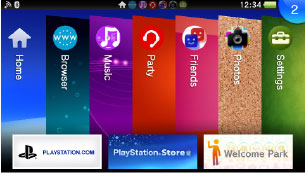Bu bölüm, ana ekranın, LiveArea™ ekranlarının ve uygulama ekranlarının nasıl kullanılacağını anlatır.
Ana ekran
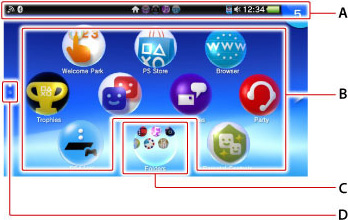
- A )
- Bilgi çubuğu
Sisteminizin durumunu bilgi çubuğundan kontrol edin. - B )
- Uygulama simgeleri
Giriş ekranı, uygulamalar için simgeleri görüntüler. En fazla 500 simge görüntülenebilir. - C )
- Klasör
Uygulamaları düzenlemek için klasörler oluşturabilirsiniz. Ayrıntılı bilgi için, bkz. "Ana ekranı özelleştirme". - D )
- Sayfa göstergesi
Sayfa göstergesi, ana ekrandaki sayfaların sayısını gösterir. Geçerli sayfanın noktası beyaz renktedir.
LiveArea™ ekranı
Uygulama için LiveArea™ ekranı, uygulamayla ilişkili bilgileri ve özellikleri gösterir. Ekranın içeriği ve görünümü, uygulamalara göre değişiklik gösterir.
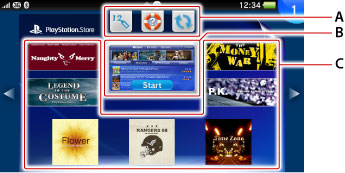
- A )
- Eylem simgeleri
Eylem simgeleri, çeşitli uygulamalardaki ortak işlevleri gerçekleştirmenizi sağlar. Yalnızca uygulama tarafından desteklenen simgeler görüntülenir: (Güncelle)
(Güncelle)Uygulamayı günceller
Bu simge yalnızca uygulamanın indirilecek daha yeni sürümü mevcut olduğunda görüntülenir. (İnternet'te Ara)
(İnternet'te Ara) (Tarayıcı) uygulamasını açar ve anahtar kelime arama ekranını görüntüler
(Tarayıcı) uygulamasını açar ve anahtar kelime arama ekranını görüntüler (Kod Kullan)
(Kod Kullan)PlayStation®Store'dan satın alma için kod girilecek ekranı görüntüler  (Yardım)
(Yardım)Sisteminiz için kullanım kılavuzunu (birinci simge) veya uygulama için yazılım el kitabını (ikinci simge) görüntüler  (Kayıtlı Verileri İçe Aktar)
(Kayıtlı Verileri İçe Aktar)Kayıtlı verileri alır
Bu simge yalnızca bu özelliği destekleyen oyunlar için görüntülenir. (LiveArea™ Ekranını Yenile)
(LiveArea™ Ekranını Yenile)LiveArea™ ekranında görüntülenen içeriği yeniler  (PlayStation®Plus)
(PlayStation®Plus)Çevrimiçi depolama alanına erişir
PlayStation™Network sunucusuna erişerek kaydedilen verileri karşıya yükleyebilir veya indirebilirsiniz.
- B )
- Giriş
Uygulamayı başlatmak için girişi seçin. - C )
- Etkin öğeler
Etkin öğeler, uygulamayla ilişkili çeşitli bilgileri görüntüler. Bilgiler uygulamaya göre değişiklik gösterir.
Uygulama ekranları
Uygulama ekranları, uygulamayı kullandığınız ekranlardır.
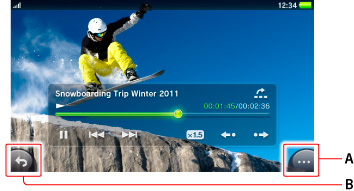
- A )
 (Seçenekler)
(Seçenekler)
[Sil] ve [Kopyala] gibi seçeneklere sahip içeriğe duyarlı bir menü olan seçenekler menüsünü görüntülemek için seçenekler düğmesini seçin.- B )
 (Geri)
(Geri)
Önceki ekrana gitmek için geri düğmesini seçin.
Sisteminizin durumunu kontrol etme (bilgi çubuğu)

- A )
- İletişim durumu
Ağ bağlantıları, sinyal güçleri ve geçerli iletişim yolları hakkındaki bilgileri görüntüleyin. Görüntülenen simgeler, sisteminizin modeline bağlı olarak değişiklik gösterir.
Mobil sinyal gücü*
"No Signal" (Sinyal Yok) ifadesini veya bir dizi (1 ile 5 arası) çubuk görüntüleyerek sinyal gücünü gösterir.- Bağlantınız mobil ağ operatörünüz tarafından sınırlandırıldığında
 (Sınırlı Bağlantı) simgesi görüntülenir. Ayrıntılı bilgi için, mobil ağ operatörünüzle iletişime geçin.
(Sınırlı Bağlantı) simgesi görüntülenir. Ayrıntılı bilgi için, mobil ağ operatörünüzle iletişime geçin. - Sisteminizin ısısı çok yükselirse,
 (Geçici Askıya Alma) simgesi görüntülenir. Bu simge görüntülenirken, sisteminizin ısısı düşünceye kadar sisteminiz mobil ağ bağlantısını kullanamaz. Sisteminizin ısısı düştüğünde, mobil sinyal gücü simgesi yeniden görüntülenir.
(Geçici Askıya Alma) simgesi görüntülenir. Bu simge görüntülenirken, sisteminizin ısısı düşünceye kadar sisteminiz mobil ağ bağlantısını kullanamaz. Sisteminizin ısısı düştüğünde, mobil sinyal gücü simgesi yeniden görüntülenir.

Dolaşım* 
Veri aktarım modu* 
Wi-Fi sinyal gücü
Sinyal gücünü dört düzey halinde görüntüler.
Geçici modda bağlı 
Bluetooth® aygıtı kullanımda 
Ağ etkinliği göstergesi
Wi-Fi veya mobil ağ üzerinden veri aktarılıyor ve / veya veri alınıyor.
Uçuş modu
 (Bluetooth®) dışındaki iletişim durumu simgeleri kaybolur ve sadece
(Bluetooth®) dışındaki iletişim durumu simgeleri kaybolur ve sadece  (Uçuş Modu) ve
(Uçuş Modu) ve  (Bluetooth®) simgeleri görüntülenir.
(Bluetooth®) simgeleri görüntülenir.- Bluetooth® özelliğini kullanmadığınızda,
 (Bluetooth®) simgesi görüntülenmez.
(Bluetooth®) simgesi görüntülenmez.
- *
- Yalnızca 3G/Wi-Fi modellerinde
Onay işaretini kaldırmak için (Ayarlar) > [Başlat] > [Ağ] > [Mobil Ağ Ayarları] altındaki [Mobil Ağ] onay kutusunu seçerseniz, iletişim durumu simgelerinin hiçbiri artık görüntülenmez.
(Ayarlar) > [Başlat] > [Ağ] > [Mobil Ağ Ayarları] altındaki [Mobil Ağ] onay kutusunu seçerseniz, iletişim durumu simgelerinin hiçbiri artık görüntülenmez.
- Bağlantınız mobil ağ operatörünüz tarafından sınırlandırıldığında
3G/Wi-Fi modellerinde SIM kartı durumu görüntülenebilir.SIM Kartı Yok Herhangi bir SIM kartı takılı değildir.
SIM kartı takılıyken [SIM Yok] simgesi görüntüleniyorsa, sisteminizi kapatın, SIM kartı çıkarın ve SIM kartı doğru yönde yeniden takın.Geçersiz SIM Kartı Kullanılamaz durumdaki bir SIM kartı takılıdır.
Ayrıntılı bilgi için, mobil ağ operatörünüzle iletişime geçin.Kilitli SIM Kartı Kilitlenmiş bir SIM Kartı takılıdır.
 (Ayarlar) > [Başlat] > [Ağ] > [Mobil Ağ Ayarları] > [SIM Kart Ayarları] öğesi altından [SIM Kartı Kilitle] ayarı etkinleştirilmiştir. Sisteminizi her açışınızda PIN numaranızı girmelisiniz.
(Ayarlar) > [Başlat] > [Ağ] > [Mobil Ağ Ayarları] > [SIM Kart Ayarları] öğesi altından [SIM Kartı Kilitle] ayarı etkinleştirilmiştir. Sisteminizi her açışınızda PIN numaranızı girmelisiniz.
- B )
- Açık LiveArea™ ekranları
- C )
- PS Vita kartı
PS Vita kartı takıldığında simge görünür. - D )
- Ses çıkış durumu
- E )
- Kalan pil şarjı
Kalan pil şarjı beş düzey halinde gösterilir. Şarj olurken, (Şarj Oluyor) simgesi görüntülenir.
(Şarj Oluyor) simgesi görüntülenir. - F )
- Bildirim göstergesi
Kullanıcı yeni bir bildirim aldığında, ekranın sağ üstünde bir bildirim mesajı görünür. Bildirim göstergesi yeni bildirimlerin sayısını görüntüler.
İçeriğin indirme durumunu görüntüleyebileceğiniz bildirim listesini görüntülemek için bildirim göstergesini seçin. İlgili uygulamaya gitmek için bildirim listesinden listedeki bir öğeyi seçebilirsiniz.- Bildirim tipine bağlı olarak
 (Seçenekler) görünür. İçeriğe duyarlı seçenekler menüsü olan bir seçenekler menüsü görüntülemek için seçin.
(Seçenekler) görünür. İçeriğe duyarlı seçenekler menüsü olan bir seçenekler menüsü görüntülemek için seçin. - Video oynatılırken veya sisteminiz bekleme modundayken bir bildirim oluşturulduğunda, bildirim göstergesi* yavaş bir şekilde mavi renkte yanıp söner.
- *
- PS düğmesi PCH-1000 serisi sistemlerde yavaş bir şekilde mavi renkte yanıp söner.
- Bildirim tipine bağlı olarak
Dizin ekranı
Açık LiveArea™ ekranlarının listesini görebileceğiniz dizin ekranını görüntülemek için, giriş ekranındayken veya bir LiveArea™ ekranındayken PS düğmesine basın.
İlgili uygulamanın LiveArea™ ekranını görüntülemek için dizin ekranında bir öğeyi seçin. Dizin ekranında, PS düğmesine basarak ana ekranı görüntüleyebilirsiniz.